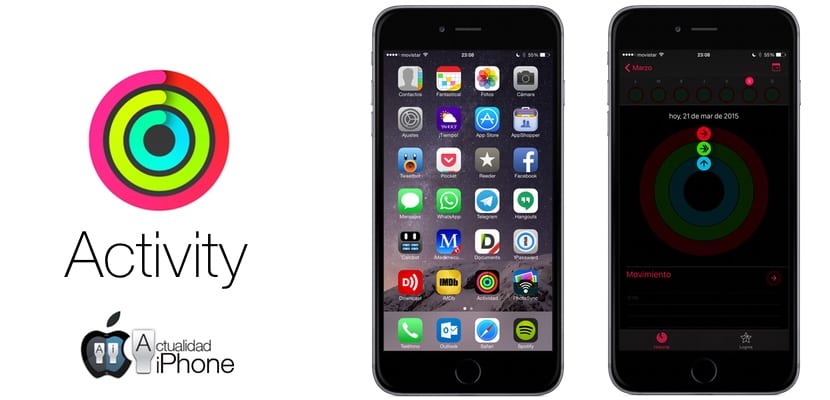
iOS 8.2 include o aplicație special dedicată Apple Watch și care este ascunsă până când conectați Apple Watch la iPhone. Activitatea, denumirea pe care o primește această aplicație, va fi cea care ne arată toate datele legate de mișcările noastre efectuate în activitatea noastră normală sau în timp ce ne exercităm. Dacă nu doriți să așteptați ca Apple Watch să o verifice, Vă explicăm pas cu pas cum puteți face ca aplicația să apară pe iPhoneși nu aveți nevoie de Jailbreak și nici măcar nu vă restaurați dispozitivul. Pentru a vă fi mai ușor, vi-l oferim în imagini și video.
Requisitos
- iOS 8.2 instalat pe iPhone
- iBackupBot, disponibil pentru Windows și Mac OS X și pe care îl puteți descărca gratuit pagina sa oficială.
- Fișierul «Activity.zip» de pe care îl puteți descărca acest link către Dropbox.
proces
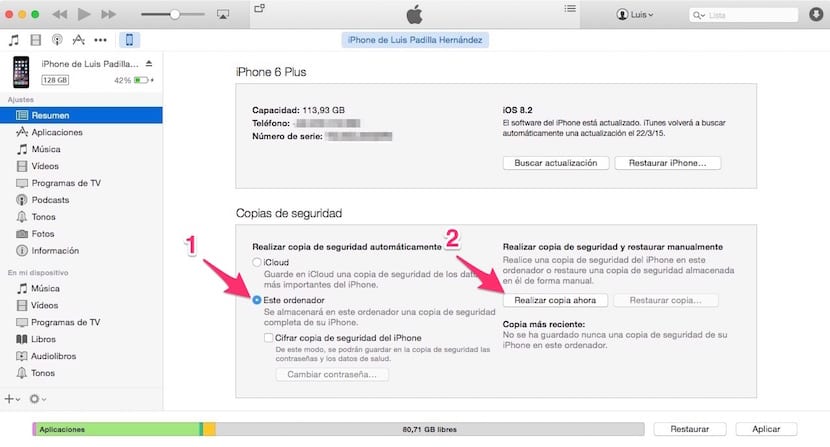
Conectați-vă iPhone-ul la iTunes și faceți o copie de rezervă. Bifați opțiunea „1” și apoi faceți clic pe „2” pentru a efectua backupul pe Windows sau Mac.
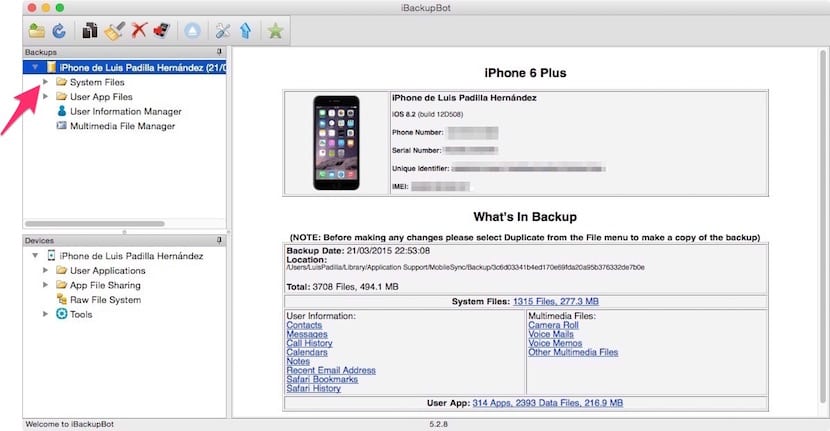
Odată ce copiați terminat, rulați iBackupBot și așteptați încărcarea copiilor. Selectați dispozitivul și copia pe care tocmai ați făcut-o.
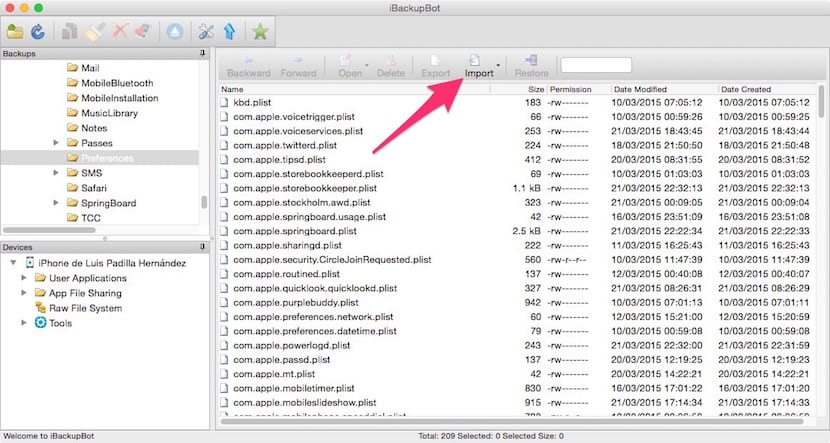
Navigheaza catre "Fișiere de sistem> Domeniu principal> Bibliotecă> Preferințe » și faceți clic pe butonul «Import». Apoi selectați fișierul „com.apple.Fitness.plist” din folderul „System Files” din fișierul „Activity.zip” pe care l-ați descărcat mai devreme.
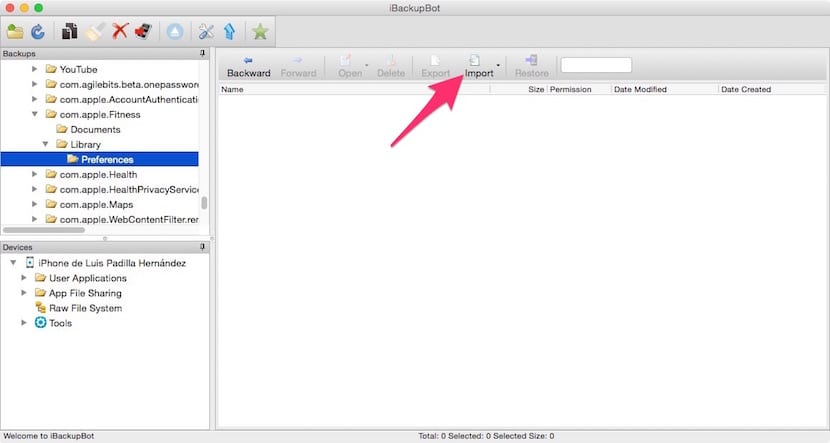
Odată importat navigați la «Fișiere aplicații utilizator>com.apple.Fitness>Biblioteca> Preferințe » și din nou faceți clic pe «Import». Acum selectați fișierul „com.apple.Fitness.plist” din folderul „Fișiere aplicații utilizator” din fișierul „Activity.zip” pe care l-ați descărcat mai devreme.
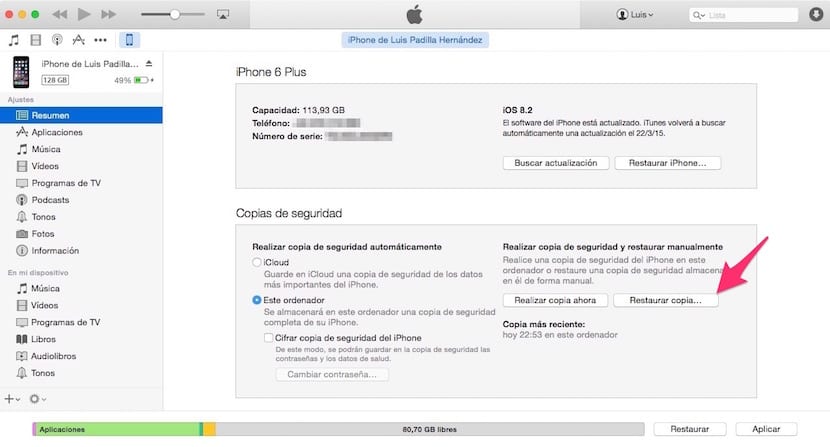
Odată importat, închideți iBackupBot și rulați din nou iTunes. Acum faceți clic pe „Restaurare copiere” și alegeți ultima copie pe care ați făcut-o. Așteptați ca dispozitivul dvs. să restabilească copia și să repornească. Aplicația Activity va apărea acum pe trambulină. Mai jos vă arătăm același proces în videoclip, astfel încât să îl aveți și mai ușor.

si cu jailbreak ???
Chiar funcționează? Sau pentru a vedea cum este? Și un alt lucru, cum este performanța și durata de viață a bateriei într-un IPHONE 6 din 16 concerte? Orice schimbare?, Multumesc anticipat !!!
Acest lucru arată și informații despre mișcare de pe telefon sau doar de pe ceas?